L'effet de ralenti est souvent utilisé dans les films quand il est nécessaire de montrer des moments intéressants plus en détail et efficacement. Un équipement qui vous permet de filmer au ralenti coûte beaucoup d'argent. Cependant, le résultat est vraiment cool. En utilisant des conceptions spéciales avec des appareils photo, les opérateurs obtiennent un effet de ralenti (avec un changement de l'angle de prise de vue).
L'effet du ralenti peut être obtenu de manière plus budgétaire. Ainsi, de plus en plus de smartphones phares modernes prennent en charge la technologie Slow Motion. Les gens ralentissent les cascades sur les planches à roulettes, la plongée, les gouttes de pluie - tout ce qui est possible. Pas étonnant, car il s'agit d'une fonctionnalité intéressante qui est pratique à utiliser.
Comment fonctionne l'effet du ralenti
Le ralenti est obtenu en augmentant le nombre d'images par seconde. C'est pourquoi vous pouvez souvent entendre la phrase "120/240/960 images par seconde". La vidéo enregistrée au ralenti est lue avec une fréquence familière à l'œil humain, par exemple 30/60 images par seconde. À cet égard, 1 seconde de la vidéo capturée est étirée dans la vidéo au ralenti résultante de 2,3, 5 ou plus. Cependant, il faut se rappeler que lors de la prise de vue sur un smartphone au ralenti, la résolution de l'image diminue généralement. Par conséquent, il est recommandé de filmer de telles vidéos dans de bonnes conditions d'éclairage, par exemple dans la rue par temps clair. La perte de qualité sera donc presque imperceptible.
Plus la fréquence d'images est élevée, plus vous pouvez ralentir le moment. Aujourd'hui, parmi les téléphones, la fréquence maximale de l'appareil photo Samsung Galaxy S9. Sa valeur est de 960 images par seconde. Pour les caméras professionnelles, ce nombre peut atteindre plusieurs centaines de milliers.
Comment créer un ralenti à partir d'une vidéo régulière
Il est très facile d'obtenir l'effet de la vidéo au ralenti même si vous ne disposez pas d'un appareil photo ou d'un téléphone coûteux qui enregistre de telles vidéos. Bien sûr, pour obtenir le meilleur effet, il est souhaitable que la caméra de votre smartphone enregistre une vidéo à une fréquence de 60 FPS (images par seconde), mais la norme 30 convient également parfaitement. Nous utiliserons le programme de montage vidéo Movavi, car il existe un outil spécial pour notre tâche.
Tout d'abord, téléchargez, installez et lancez le programme Movavi Video Editor. Ensuite, vous devez ajouter des entrées au programme. Pour ce faire, cliquez sur le bouton "Ajouter des fichiers" ou faites simplement glisser la vidéo sur la timeline. Vous pouvez ajouter plusieurs fragments à la fois, par exemple, si vous souhaitez créer un film avec des moments lents à partir de différentes parties.
Dans le programme, vous pouvez ralentir la vidéo entière et une section spécifique de la vidéo. Ainsi, un saut de planche à roulettes effectué ne peut être ralenti qu'au moment du vol, de sorte que l'effet est encore plus frais. Pour ce faire, coupez la vidéo au début et à la fin du bon moment. Sur la chronologie, cliquez sur le point d'arrêt souhaité et cliquez sur l'outil «couper» (l'icône «Ciseaux» directement au-dessus de la chronologie).
Double-cliquez sur le fragment souhaité, le menu d'outils s'ouvre. Parmi eux, retrouvez l'option «Slow Motion». En modifiant la position du curseur, sélectionnez la vitesse optimale pour la vidéo. Au fait, ici, vous pouvez vous assurer que la durée de la vidéo augmente. Moins il y a de pourcentages sur le curseur, plus le fragment sur la chronologie est long.

Après avoir défini la durée, si vous le souhaitez, vous pouvez supprimer la bande sonore et ajouter de la musique. Ainsi, vous vous débarrassez de la distorsion du son d'origine et ajoutez une vidéo spectaculaire. Après la modification, enregistrez le résultat en cliquant sur le bouton «Enregistrer» et en sélectionnant un format.
Créez vous-même une vidéo avec l'effet du ralenti
Travail réussi, amis, avec l'éditeur vidéo Movavi!
Tous les iPhones modernes ont un grand nombre de fonctionnalités que les utilisateurs ne soupçonnent même pas parfois, mais il s'agit d'un appareil technologiquement avancé et assez cher. Aujourd'hui, nous allons parler d'une fonction aussi merveilleuse que le mode ralenti: quels appareils sont présents, comment tout utiliser et quels paramètres peuvent être modifiés.
Vkontakte
À partir de l'iPhone 5s, tous les modèles de smartphones Apple peuvent enregistrer des vidéos à 120 images par seconde, mais seules les dernières versions équipées des puces A11 Bionic et A12 Bionic, telles que l'iPhone 8, iPhone X, iPhone XR et iPhone XS, peuvent enregistrer Slo -Mo vidéo en résolution Full HD (1920 × 1080 pixels) à une vitesse de 240 ips.

Comparaison de la qualité du ralenti sur différents modèles d'iPhone
Par défaut, les appareils iOS enregistrent des vidéos Full HD à une vitesse de 120 ips, mais vous pouvez modifier les paramètres si vous le souhaitez. Notez que la possibilité de filmer des vidéos Full HD à une vitesse de 240 ips n'est présente que sur les iPhone 8, iPhone X, iPhone XR et iPhone XS, les modèles antérieurs ne prenaient en charge l'enregistrement vidéo qu'en résolution 720p (1280 × 720 pixels).

- iPhone 5s - 720p (1 280 × 720 pixels) à 120 images par seconde;
- iPhone 6 et iPhone 6 Plus - 720p avec une fréquence de 240 images par seconde;
- iPhone 6s, iPhone 6s Plus, iPhone SE, iPhone 7 et iPhone 7 Plus - 1080p à 120 images par seconde ou 720p à 240 images par seconde;
- iPhone 8, iPhone 8 Plus, iPhone X, iPhone XR, iPhone XS et iPhone XS Max - 1080p à 120 ou 240 images par seconde.
L'enregistrement vidéo à 1080p / 240 images par seconde nécessite le codec H.265 (High Efficiency Video Coding) intégré au microprocesseur Apple A11 Bionic ou supérieur.
Quels appareils puis-je regarder une vidéo au ralenti filmée sur iPhone
La vidéo Full HD enregistrée à 240 ips peut être visualisée sur n'importe quel appareil compatible avec iOS 11 ou macOS High Sierra 10.13 ou plus récent, bien qu'une lecture de haute qualité puisse nécessiter des modèles iPhone ou Mac modernes (iPhone 6 et plus récent) , iPad Air 2, modèles Mac commercialisés depuis mi-2015).
La vidéo au ralenti peut être visualisée sur l'iPhone comme n'importe quel autre. Tous les modèles d'iPhone, à partir de 4s, sont équipés d'un écran à 60 Hz, de sorte que toute vidéo avec une fréquence d'images élevée est lue sans perte de qualité. Pour une lecture de haute qualité des enregistrements sur des ordinateurs de bureau (basés sur macOS ou Windows), des appareils équipés d'un processeur Intel Core de 6e génération ou inférieur sont requis.
Cependant, il est préférable de regarder des vidéos sur l'iPad Pro. Tous les modèles de 2017 prennent en charge la version, offrant un taux de rafraîchissement de l'image à 120 Hz. Lors de la lecture vidéo à 1080p / 240 ips sur un iPad Pro prenant en charge cette technologie, la fréquence de rafraîchissement de l'écran augmentera automatiquement à 120 Hz pour une lecture plus fluide et plus nette.
Combien d'espace est la vidéo au ralenti
En raison de l'efficacité du codec vidéo H.265 (HEVC), 1 minute d'enregistrement en mode Slo-Mo (1080p / 120 images par seconde) prend environ 170 Mo de mémoire, 240 ips - 480 Mo.
Comment enregistrer une vidéo au ralenti sur iPhone (1080p / 240 images par seconde)
1. Ouvrez l'application "Paramètres" sur un smartphone.
2. Cliquez sur l'option "Appareil photo".
3. Sélectionnez une sous-section «Ralentis. vidéo ».

4. Sélectionnez une qualité d'intervalle de temps.

Astuce. Pour afficher l'option masquée pour l'enregistrement de vidéos 720p à une fréquence de 240 ips sur les appareils modernes, passez du format Haute performance sur Plus compatible dans "Paramètres" - "Appareil photo" → "Format". Le menu du format de l'appareil photo n'apparaît pas sur les appareils non pris en charge.


5. Fermer "Paramètres" et exécutez l'application "Appareil photo".
6. Sélectionnez une option "Ralentissez" en bas de l'interface.

Astuce. iOS peut mémoriser le dernier mode utilisé, par exemple, «Vidéo» ou «Photo». Pour ce faire, ouvrez "Paramètres" → "Appareil photo" → Enregistrer les paramètres et changer les options de l'interrupteur à bascule "Mode appareil photo" en position Sur.


7. Cliquez sur le bouton. "Record" ou sur la touche de volume pour démarrer ou arrêter l'enregistrement.
La vidéo enregistrée sera sauvegardée dans l'application "Photo" sous la forme d'un fichier avec l'extension .MOV.
Broken (Slow Mo) Mortavich, alias Sloman Slo Mo Mortovich. Sloman Slo Mo Mortavitch. Personnage 2010.

Slow Mo Mortavich, Monster High, biographie.
Fils d'un zombie, 16 ans. Il est facile de deviner ce qu'est son fils en regardant ses images de dessins animés.
Loisirs - jouer aux échecs et au basket (casketball).
Sujet préféré: mathématiques supérieures, il aime les calculs complexes. Slow Mo est l'un des étudiants les plus intelligents de Monster High. En fait, il est un nerd, et donc - une cible pour ridiculiser les étudiants hooligans de l'école des monstres.
Article non aimé - rhétorique. Il est incroyablement difficile pour lui de parler à d'autres personnes sans préparation.

Animal et manque de Slow Mo.

Amis de Slow Mo.
Pet Slow Mo ne l'a pas encore. Un jour, il va commencer, mais il veut d'abord réfléchir et explorer de manière approfondie cette question. Il pense toujours depuis très longtemps, c'est sa caractéristique.
Il n'aime vraiment pas quand quelqu'un joue mal de la musique, une fois même cassé la guitare Heath Burns.
Slow Mo est amoureux de Gulia Yelps, mutuellement. Elle est aussi la fille d'un zombie. 
Amis: Gulia Yelps, Deuce Gorgon. Son meilleur ami est également Don of the Dead, un autre zombie.
Slow Mo est un zombie intelligent et gentil. Humour cassé, ses blagues ne sont pas toujours comprises par les autres, et ça l'énerve. Il n'est pas très sociable, un peu maladroit et plutôt maladroit. Mais charmant!
Slow Mo a la peau gris bleuâtre, les cheveux bleus peignés, le whisky rasé (la poupée sur les tempes est en velours gris). Sourcils turquoise foncé d'une forme inhabituelle, il est toujours surpris. Yeux gris clair gentils, intelligents et pensifs. Autour des yeux - cercles de couleur marécageuse, comme par fatigue (n'oubliez pas qu'il est le fils d'un zombie), lèvres bleues, langue verte.

Cheveux peignés, velours whisky. Slo Mo Monster High.
Menton fort et légèrement carré avec une fossette au milieu. Malgré le fait qu'il soit un zombie, le visage de la poupée est magnifique. Et donc, extérieurement et dans son comportement - un zombie typique: il se tient longtemps et réfléchit (comme on dit - un frein), traîne les jambes, prend son temps, gémit parfois de façon peu claire, ses yeux, parfois, tournent dans des directions différentes.
Il est amoureux de Gulia Yelps, et le fait de l'inviter à une promenade après l'école se soucie beaucoup plus de Slomen que de ce qu'il devrait porter.
Son style est simple: il s'habille comme un gars ordinaire - un jean, un T-shirt, des baskets, une veste de sport. Il n'a pas la moindre envie de perdre du temps à penser: que dois-je porter aujourd'hui.
Nourriture préférée - flocons d'avoine avec du lait.
TOP 15 des programmes pour Slow Mo
Slow mo - ou "Slow motion" - représente un effet particulier de la dilatation du temps.
Il convient de noter que cet effet est très populaire, ce qui le rend souvent utilisé dans le cinéma professionnel.
L'obtention du résultat nécessaire est obtenue, assez étrangement, en raison de l'action complètement opposée - augmenter la vitesse de l'intrigue en cours de tournage.
Par la suite, une telle vidéo est lue à la fréquence habituelle - 24 images par seconde - et obtient de belles scènes au ralenti.
Cependant, pour un tel tournage, les cinéastes utilisent des appareils photo spéciaux coûteux qui permettent une prise de vue à grande vitesse.
En raison du coût élevé, un tel équipement n'est disponible que pour les unités.Par conséquent, pour une énorme armée amateur, divers éditeurs ont commencé à être créés pour simuler l'effet de ralentissement.
Tableau de comparaison
Lisez aussi: TOP 9 des meilleurs claviers pour Android 2018 + avis

Ce petit programme permet à tous les fans de créer des vidéos intéressantes, en mettant l'accent sur les points principaux à l'aide d'effets d'accélération et de décélération.
Fast & Slow Motion Apps a assez bons modes de changement de vitesse dans un sens et dans l'autre sens - à partir de 1 / 8x et se terminant par 8x.
Cependant, le programme ne se limite pas à changer simplement la vitesse, mais vous permet également de convertir le projet créé dans l'un des formats pris en charge - mp4, wmv, avi et asf.
De plus, il est possible d'envoyer instantanément la vidéo créée à vos proches et amis par e-mail ou par d'autres canaux de communication.
TéléchargezGo Pro Quik Editor
Lisez aussi: TOP-20 des meilleurs lanceurs (skins graphiques) pour gadgets Android | 2019
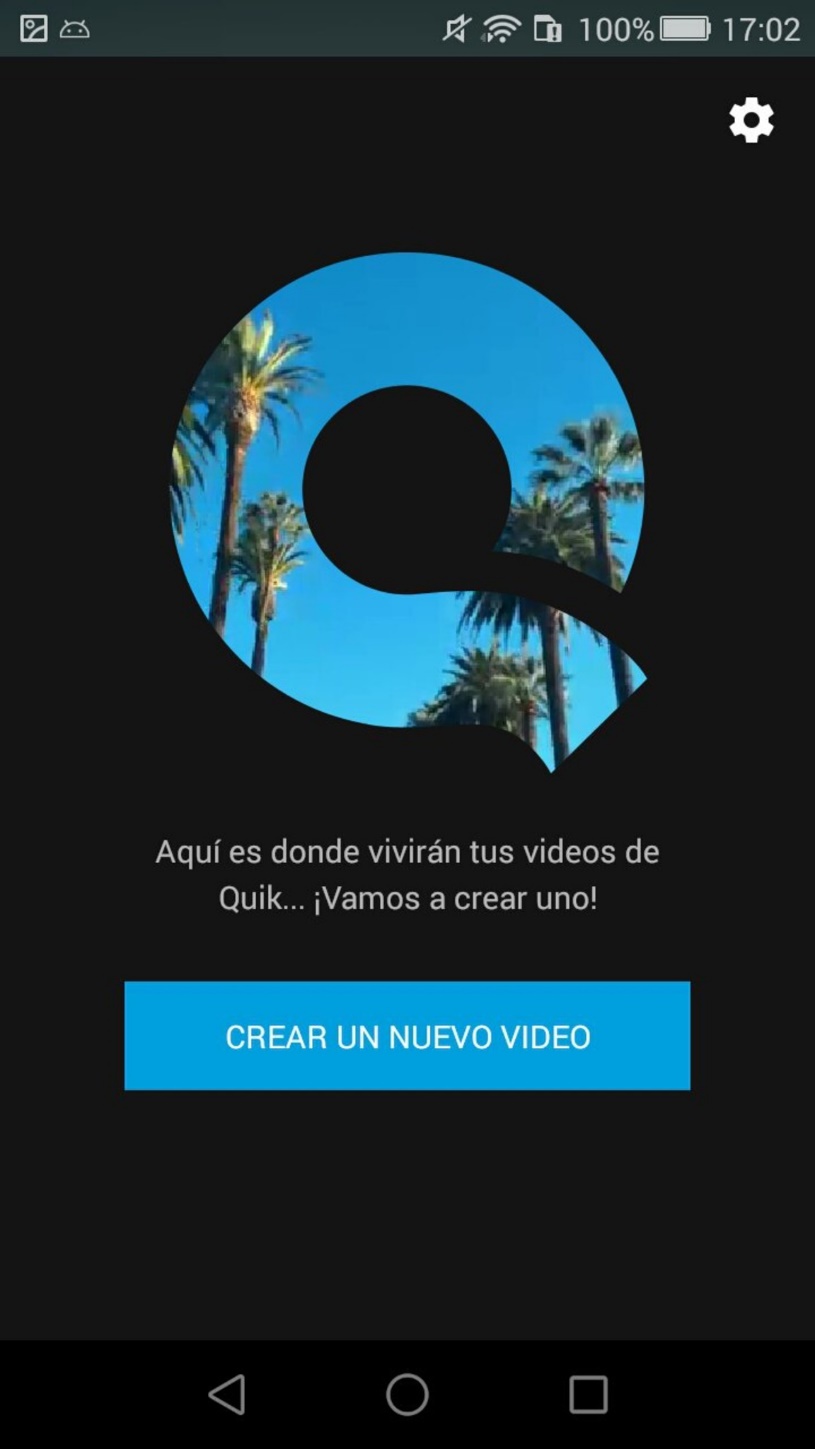
Ce programme d'un fabricant renommé vous permet non seulement de créer des histoires vidéo inoubliables, mais aussi de les éditer en quelques clics.
Il convient de souligner que l'édition peut être effectuée à la fois avec des fichiers vidéo et avec de nombreux formats photo qui ont été pris sur un appareil photo Go Pro, un téléphone mobile ou d'autres appareils.
Dans ce programme, vous pouvez non seulement décorer les scènes avec des transitions spectaculaires, mais également synchroniser la vidéo résultante avec de la musique.
L'éditeur de fichiers Quik possède de bonnes fonctionnalités, notamment:
- ajouter des vidéos et des photos de la galerie téléphonique, des services cloud et des réseaux sociaux;
- analyse du contenu vidéo pour déterminer les meilleurs moments;
- la mise en œuvre d'un recadrage de haute qualité des photographies existantes en utilisant non seulement la reconnaissance des visages, mais aussi des couleurs.
Si vous ne voulez pas vous encombrer avec l'auto-édition, vous pouvez sélectionner et appliquer l'un des 23 styles présents dans le programme à une vidéo existante.
Chaque style a ses propres transitions et effets, qui seront appliqués à la vidéo éditée.
De plus, si vous n'avez pas votre propre expérience musicale, vous pouvez utiliser l'éditeur approprié de la collection.
Et il y a beaucoup de choix - plus de 80 chansons gratuites qui peuvent satisfaire tous les désirs.
TéléchargezFX au ralenti
Lisez aussi:Comment récupérer des fichiers supprimés sur Android: programmes pour téléphone et PC

Il s'agit d'une application mobile pour le système d'exploitation Android, qui peut être téléchargée à l'aide de PlayMarket.
Il implémente la capacité élémentaire d'appliquer le ralenti à la vidéo ou à l'audio.
Les modifications apportées peuvent être enregistrées directement dans le programme ou superposées aux fichiers importés de la galerie ou de la carte mémoire.
Sur le côté gauche de la fenêtre principale du programme, il y a un bouton de menu qui vous permet d'accéder à la fenêtre de sélection de projets vidéo ou audio pour leur appliquer un effet de ralentissement. À droite se trouve le bouton permettant de lancer cet effet. Ci-dessous, il y a un bouton Pro avec lequel vous pouvez accéder au contenu payant.
Ce programme se distingue par la simplicité de l'interface, un design agréable et la possibilité de télécharger les vidéos résultantes directement sur la chaîne YouTube.
Ces qualités rendent le programme très populaire auprès des utilisateurs, comme en témoigne le pourcentage élevé de téléchargements.
TéléchargezLisez aussi:Notre TOP-15: Meilleurs programmes pour Windows 10

Une application Android qui ne nécessite pas de paiement, mais remplie de publicité discrète.
Lorsque vous ouvrez la fenêtre de travail, nous voyons le logo du programme situé au-dessus du bouton Démarrer.
Sur le côté droit de l'écran, il y a un élément de menu "démarrer le ralenti", sur la gauche - "Galerie de photos", avec lequel vous allez dans la galerie pour sélectionner une vidéo.
Quoi qu'il en soit, si vous cliquez sur une partie libre du bureau du programme, une fenêtre contextuelle apparaîtra vous demandant de choisir ou d'enregistrer un film.
Non seulement la facilité d'utilisation de cette application est fascinante, mais aussi ses couleurs agréables.
Ce programme a la capacité non seulement de ralentir la vitesse de lecture des images, mais également de l'accélérer, en plus, il est capable de réduire la durée de la vidéo à la discrétion de l'utilisateur.
Il a tout ce dont vous avez besoin - la possibilité de partager des vidéos, des téléchargements rapides et une petite quantité de l'application elle-même.
TéléchargezÉditeur vidéo Power Director
Lisez aussi:TOP-15 des meilleurs gadgets antivirus gratuits pour Android (Android) en 2019

L'un des meilleurs éditeurs vidéo, populaire parmi les utilisateurs en raison d'un large éventail de fonctionnalités dans une seule application.
La première impression est positive: design agréable et discret, notification des éventuels bonus.
Dans le coin inférieur gauche se trouve un bouton "manuel" contenant environ 12 vidéos pour la formation à l'utilisation de l'éditeur. Cela comprend:
- changement de vitesse vidéo;
- ajouter une police;
- création vidéo;
- travailler avec des légendes;
- voix off;
- changer les effets vidéo;
- effet panoramique et zoom;
- recadrage et division, etc.
Au milieu se trouve la transition vers la création d'un nouveau projet et sa modification. Après avoir cliqué dessus, vous devez entrer le nom du projet, ainsi qu'indiquer le rapport d'aspect de la vidéo.
Après avoir cliqué sur «OK», la fenêtre du répartiteur s'ouvre, dans laquelle tous les dossiers contenant des vidéos qui se trouvent sur les disques de l'appareil sont affichés.
En cliquant sur l'une des vidéos, l'utilisateur commence à travailler avec lui.
Dans le coin inférieur droit, la vidéo est divisée en images et lorsque vous cliquez sur l'une d'elles, vous pouvez commencer à la modifier.
Dans le processus de réalisation de la vidéo, vous pouvez recadrer, régler la vitesse des images, effectuer des changements de couleur, ainsi que la rotation et la rotation.
Ensuite, sur la page principale, vous pouvez voir le résultat final de la vidéo éditée.
Pour ce faire, cliquez sur le cercle situé en bas à droite de l'écran.
TéléchargezLisez aussi:TOP 10 des gestionnaires de fichiers pour Android: choisir le meilleur pour vous-même | Aperçu des versions anglaise et russe

La première chose que l'application propose à l'ouverture initiale est d'évaluer les performances de votre appareil mobile.
Après cela, la page principale du programme s'ouvre, dans laquelle l'arrière-plan apparaît sous la forme d'une belle animation changeante.
Au milieu, il y a un bouton pour ajouter des vidéos, et un peu plus bas - pour des informations détaillées sur l'application, les paramètres et l'accès au magasin.
Lorsque vous appuyez sur le premier bouton, il est suggéré de passer à la création d'un film dès le début par vous-même ou avec l'aide d'un assistant (en l'utilisant, vous pouvez vous familiariser avec le programme).
Si vous cliquez sur le "projet vide", il y aura une transition vers la fenêtre de création de film dès le début.
Dans le processus, vous devez récupérer des vidéos ou des photos (si vous voulez prendre des photos), avec lesquelles vous devrez travailler plus tard.
Lorsque vous travaillez avec des images vidéo, vous pouvez ajuster leur vitesse à la fois vers le haut et vers le bas, refléter les images, les rogner, etc.
Si vous revenez à la page d'accueil - vous pouvez créer des diapositives ou éditer la vidéo en utilisant les modèles proposés.
Chaque étape permet de sélectionner à la fois des images, des thèmes ou du son, dont le résultat est la démonstration du résultat final.
L'application est l'un des meilleurs éditeurs et a la capacité de créer des vidéos, de la musique, des effets et d'autres nuances multicouches. Un large éventail de fonctionnalités de ce programme ne laissera personne indifférent.
TéléchargezLisez aussi:Comment enregistrer des photos Instagram sur un ordinateur ou un téléphone? | 6 façons pour PC, Android et iOS

Une application prometteuse conçue pour prendre des photos et des vidéos de haute qualité à l'aide de divers outils.
Il est destiné à utiliser la caméra API 2, sous réserve de la disponibilité de cette fonctionnalité sur l'appareil.
Le programme est équipé d'outils pour créer des zones de mise au point et mesurer l'exposition (si l'appareil les prend en charge).
Le service lui-même ressemble à une galerie dans laquelle la création de photos et de vidéos, ainsi que leur montage et leur visualisation.
Les réceptions de prise de vue en rafale et de vidéo au ralenti, la possibilité de créer des animations GIF, de contrôler manuellement l'ISO, la mise au point et la vitesse d'obturation (si l'appareil le prend en charge) - vous permettent de découvrir pleinement le principe de fonctionnement de la caméra Footej.
Un moment agréable est l'introduction par les développeurs de la possibilité de prendre des photos tout en enregistrant une vidéo, ou Selfie Light.
Lors de l'achat d'un package Premium, l'utilisateur bénéficie d'un certain nombre d'avantages qui ne sont pas disponibles dans la version gratuite.
Il y a la création d'une prise de vue en rafale utilisant un intervalle de moins de cinq cents millisecondes.
Il est également possible de prendre plus de vingt photos en qualité JPEG en une seule série.
De plus, vous pouvez utiliser l'histogramme de l'image et créer des vidéos d'une durée supérieure à cinq minutes.
Il convient de noter que de nombreuses fonctionnalités supplémentaires apparaissent dans le contenu payant.
TéléchargezLisez aussi:[Instruction] Comment télécharger une vidéo sur Chrome? Nous utilisons du cache, des programmes et des extensions | 2019

Un programme d'édition de photos et de vidéos dont la création a été réalisée à l'aide de la caméra Go Pro. Vous pouvez importer des photos et des vidéos de la galerie dans l'application, les recadrer et les organiser.
Un moment agréable est l'introduction de filtres dans ce programme qui vous permettent de créer un effet de ralenti, ainsi que d'améliorer la palette de couleurs.
L'ajout de bandes sonores élargit les limites des capacités de cette application, ce qui vous permet en outre de régler le volume des chansons dans chaque image.
TéléchargezLisez aussi:TOP 10 des meilleurs éditeurs vidéo: pour éditer et traiter des vidéos sur un ordinateur fonctionnant sous Windows | 2019

L'application répond aux besoins de base d'une personne impliquée dans l'édition de photos et de vidéos et vous permet de créer des images avec l'intervalle de temps et la fréquence souhaités.
Aussi facilement dans ce programme, vous pouvez régler la durée de la vidéo, sa mise à l'échelle, la mise au point automatique, etc.
Un bon bonus était le support complet des caméras arrière et avant utilisées pour créer un selfie.
Le programme a des conseils et une aide complets sur l'utilisation du programme à certaines fins, et dans la version du contenu payant -Pro, il y a encore plus d'opportunités.
La version payante s'accompagne de l'absence de verrouillage sur la balance des blancs et l'exposition. Vous pouvez également définir manuellement ou automatiquement l'intervalle de trame.
Zoom vidéo au ralenti
Un intéressant est le programme Android au ralenti qui peut convertir des vidéos au format GIF, qui peuvent être instantanément partagées avec des amis sur les réseaux sociaux.
Rester pertinent est la possibilité de contrôler la vitesse de lecture vidéo, sa mise à l'échelle et le glisser au bon endroit à tout moment.
Fait intéressant, vous pouvez enregistrer des vidéos dans n'importe quel format, même dans le format pris en charge par l'iPhone.
L'application vous permet de trouver les clips nécessaires à l'aide de la fonction de recherche automatique, ainsi que de travailler avec le volume du fichier audio à la fois en arrière-plan et dans la vidéo elle-même.
Un large éventail de fonctionnalités est très captivant et vous permet de réaliser presque toutes vos idées. Il existe une version payante du contenu qui ouvre un grand nombre de fonctionnalités supplémentaires.
Capture d'écran du site de téléchargement au ralenti pour iPhone
L'application est destinée exclusivement aux iPhones et a une spécialisation étroite, car son seul but est uniquement d'apporter des modifications au contrôle de la vitesse du rouleau.
Autrement dit, vous pouvez, à votre discrétion, modifier la fréquence d'images à un rythme plus lent ou plus rapide.
Dans cette petite application, la fonction de modification de la vitesse par images est appliquée de manière pratique.
Cela signifie que le début du clip édité peut être accéléré, le milieu gauche dans son état d'origine et, à la fin, appliquer un ralentissement d'image.
Cela met l'accent sur certains points, tandis que d'autres restent avec le spectateur au niveau des émotions.
L'effet nécessaire est dû à la petite quantité d'informations obtenues à partir de la partie du film avec le mode de lecture d'image rapide.
Vous ne pouvez partager vos résultats que dans
Plus de significations du mot et de la traduction de SLOW MO de l'anglais vers le russe dans les dictionnaires anglais-russe.
Quelle est la traduction de SLOW MO du russe vers l'anglais dans les dictionnaires russe-anglais.
Plus de sens de ce mot et traductions anglais-russe, russe-anglais pour SLOW MO dans les dictionnaires.
- SLOW-MO - / sloh "moh" /, n. Informel. Voir le ralenti. Aussi, au ralenti.
- SLOW-MO
Dictionnaire tigre anglais-russe - SLOW MO - ralenti; moment de ralenti
Dictionnaire tigre anglais-russe - SLOW-MO - ralenti; moment de ralenti
Dictionnaire supplémentaire anglais-russe - - -mo see -ismo mo- see mover; mon-
Vocabulaire anglais interlingua - - (comme utilisé dans les expressions) Mo tzu Kuo Mo jo Phag mo gru famille T "a k" o la ma kan ...
Dictionnaire anglais Britanica - LENT
- -MO - Suffixe du nom ˌmō (-s) Étymologie: duodeci mo - après les chiffres ou leurs noms pour indiquer le nombre de ...
Nouveau dictionnaire anglais international de Webster - LENT
Dictionnaire anglais non abrégé de Random House Webster - LENT - I. ˈslō adjectif Étymologie: moyen anglais, du vieil anglais slāw; semblable au vieux haut allemand slēo terne Date: avant le 12 ...
- -MO - Etymologie: duodeci mo - après des chiffres ou leurs noms pour indiquer le nombre de feuilles faites en pliant une feuille ...
Vocabulaire anglais de Merriam-Webster's Collegiate - LENT
Webster vocab anglais - SLOW - adj (bef. 12c) 1 a: mentalement terne: stupide "a ~ ...
- - abréviation mois abréviation Mo Missouri, molybdène, lundi MO abréviation vente par correspondance, médecin, Missouri, modus operandi, mandat
Vocabulaire anglais Merriam-Webster - - MO BrE AmE ˌem ˈəʊ AmE \\ -ˈoʊ - voir également Missouri
- - mo, Mo BrE AmE məʊ AmE \\ moʊ
Longman prononciation dictionnaire anglais - LENT - / sləʊ; NAmE sloʊ / adjectif, adverbe, verbe ■ adjectif (lent · er, lent · est) PAS RAPIDE 1. pas ...
- - / məʊ; NAmE moʊ / nom [chanter. ] (BrE, informel) une très courte période de temps SYN ...
Dictionnaire anglais d'Oxford Advanced Learner - SLOW - I. slow 1 S2 W2 / sləʊ $ sloʊ / BrE AmE adjectif (comparatif plus lent, superlatif le plus lent) [Langue: ...
- - mo / məʊ $ moʊ / BrE AmE nom anglais britannique parlé très peu de temps moment SYN: ...
Dictionnaire Longman de l'anglais contemporain - - MO BrE AmE l'abréviation écrite de Missouri
Dictionnaire Longman de l'anglais contemporain - SLOW - adj., Adv. Et V. --adj. 1 prendre un temps relativement long pour faire une chose ou couvrir une distance ...
- - n. (pl. mos) colloq. un moment (attendez un mois).
Dictionnaire de base parlé anglais - SLOW - adj., Adv. Et V. adj. 1 prendre un temps relativement long pour faire une chose ou couvrir une distance ...
- - n. (pl. mos) colloq. un moment (attendez un mois). [abbr. ]
Concise Oxford English Dictionary - SLOW - adj., Adv. Et V. --adj. 1. prendre un temps relativement long pour faire une chose ou couvrir une distance ...
Oxford English vocab - LENT - (plus lent, plus lent, ralentit, ralentit, ralentit) Fréquence: Le mot est l'un des 1500 mots les plus courants en anglais. 1. ...
- - Un mo est une durée très courte. C'est court pour l'instant. (BRIT INFORMEL, PARLÉ) ...
Dictionnaire anglais COBUILD Advanced Learner de Collins - LENT - I. adjectif COLLOCATIONS D'AUTRES ENTRÉES une voiture ralentit ▪ La voiture a ralenti et s'est arrêtée devant notre maison. ...
- - nom EXEMPLES FROM CORPUS ▪ Et comme Arnie S est en vacances au mo, Turrican est le ...
Vocabulaire anglais Longman DOCE5 Extras - SLOW - Ralentir, c'est réduire la vitesse ou l'activité.Toutes les voitures doivent ralentir au virage. [I] Le trafic a ralenti pour ...
Cambridge English vocab - - (MOMENT) [U] - (utilisé principalement en anglais parlé) une courte période de temps; un moment "Allez! Nous allons" ...
Cambridge English vocab - - n. Mo tzu Kuo Mo jo Phag mo gru famille T "a k" o la ma kan Sha mo
Britannica Concise Encyclopedia - LENT
Moby Thesaurus vocabulaire anglais - LENT - adj. ralentir ralentir ralentir lent entraîneur lent esprit
- LENT - adj. Fonction: adjectif 1 Synonymes: RETARDÉ, rétrograde, faible d'esprit, terne, faible d'esprit, demi-esprit, imbécile, débile, simple, lent d'esprit Mots apparentés: limité; || dunch ...
Collegiate Thesaurus vocab anglais - LENT - adjectif 1. Synonymes: retardé, rétrograde, faible d'esprit, terne, faible d'esprit, demi-esprit, imbécile, débile, simple, lent d'esprit Mot connexe: limité; || dunch 2. en mouvement, ...
Vocabulaire anglais du Thesaurus collégial - LENT - I. verbe ADVERBE ▪ significativement, dramatiquement, nettement, sensiblement, fortement, significativement ▪ Les ventes ont diminué ...
Oxford Collocations English Dictionary - LENT - INDEX: 1. se déplacer lentement ou faire quelque chose lentement 2. se produire ou changer lentement 3. faire quelque chose lentement 4. à ...
Activateur Longman vocab anglais - LENT
Vocabulaire anglais concis du Thesaurus d'Oxford - LENT - adj. 1 à la traîne, à la traîne, traînant, paresseux, paresseux (ly), lent, plomb, pesant, sans hâte, marchant, ressemblant à un escargot, ressemblant à une tortue, torpide, à pattes de plomb, rampant, rampant; délibéré, lent, ...
Oxford Thesaurus vocab anglais - LENT - 1. adj. 1) lent, calme un train lent ≈ train roulant à basse vitesse Syn: dilatoire, progressif, retardataire, tranquille, ...
- - nom. abbr. du moment; déchaîner moment, minute mo!, demi-mo! ≈ attendez une minute!, Une minute! dans un mo ≈ ...
Grand dictionnaire anglais-russe - SLOW - slow.ogg 1. expansion sləʋ n 1. 1\u003e un macareux, un tas; creuser 2\u003e chien paresseux 2. bourrin 3. balle mal servie (cricket ...
Dictionnaire de vocabulaire général anglais-russe-anglais - Collection des meilleurs dictionnaires - LENT - 1) ralentir 2) à basse vitesse 3) inefficace 4) lent 5) lent 6) lent 7) tranquille 8) calme 9) lent 10) reproche 11) tortue. vitesse morte lente - le plus petit mouvement ralentit jusqu'à ...
Dictionnaire scientifique et technique anglais-russe - - nom. abbr. du moment; r.m., minute mo!, demi-mo! - attendez une minute!, une minute! dans un mo - maintenant, ...
Dictionnaire tigre anglais-russe - LENT - 1. expansion sləʋ n 1. 1\u003e un macareux, un tas; fouille 2\u003e chien paresseux 2. bourrin 3. balle mal servie (cricket) ...
- - n décomp. abbr. par moment attendez un mo!, un demi-mo! - attends une minute! dans un mo - maintenant, un ...
Excellent nouveau dictionnaire anglais-russe - LENT
- - nom. abbr. du moment; déchaîner moment, minute mo!, demi-mo! - attendez une minute!, une minute! dans un mo ...
Dictionnaire du vocabulaire général anglais-russe - LENT
Dictionnaire anglais-russe de vocabulaire général


